ユーティリティの表示方法
Dockのユーティリティアイコンをクリックします。 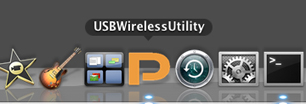
Dockにユーティリティアイコンが表示されていないときは、「アプリケーション」フォルダを開き、「USBWirelessUtility」
をダブルクリックします。
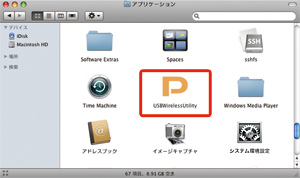
本製品の各種情報の表示や各種設定ができます。
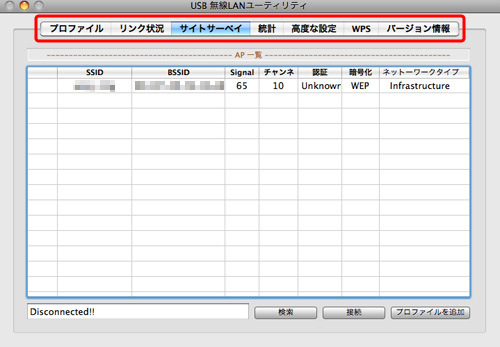
■プロファイル
■リンク状況
■サイトサーベイ
■統計
■高度な設定
■WPS
■バージョン情報
■プロファイル
ユーティリティには接続設定をプロファイルとして保存できます。
この画面でプロファイルの選択、追加、編集、削除などができます。 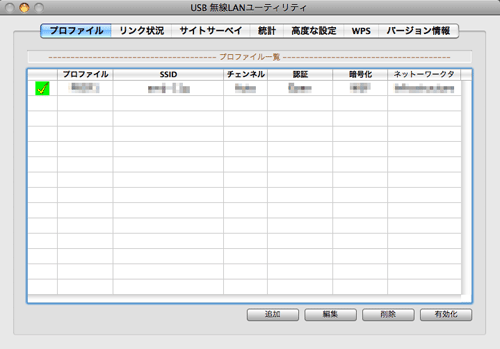 
| [追加] |
プロファイルの追加ができます。 |
| [編集] |
リストから選んだプロファイルの内容を編集できます。 |
| [削除] |
リストから選んだプロファイルを削除できます。 |
| [有効化] |
リストから選んだプロファイル名を接続先に指定します。
指定したプロファイルにはチェックマークが付きます。
チェックマークが赤色のとき は未接続です。 は未接続です。
チェックマークが緑色のとき は接続中です。 は接続中です。 |
ページTopに戻る
■リンク状況
通信状態を表示できます。
 
| 状況 |
接続しているときは接続先SSID(ネットワーク名)とMACアドレスを表示します。
未接続のときは「Disconnect!!」と表示します。 |
| チャンネル |
接続しているときは使っているチャンネルと周波数を表示します。
未接続のときは空欄です。 |
| リンク速度(Mbps) |
接続しているときはリンク速度を表示します。
未接続のときは空欄です。 |
| スループット(Kbps) |
送受信しているときの速度を表示します。
未接続のときは空欄です。
Tx=送信、Rx=受信です。 |
| リンク品質 |
接続品質を表示します。
単位は「%」です。 |
| シグナル1の強さ |
電波強度を表示します。
単位は「%」です。「dBm format」にチェックを入れると
単位が「dBm」になります。 |
| ノイズレベル |
ノイズのレベルを表示します。
単位は「%」です。「dBm format」にチェックを入れると
単位が「dBm」になります。 |
ページTopに戻る
■サイトサーベイ
周辺の無線アクセスポイントを検索して表示できます。
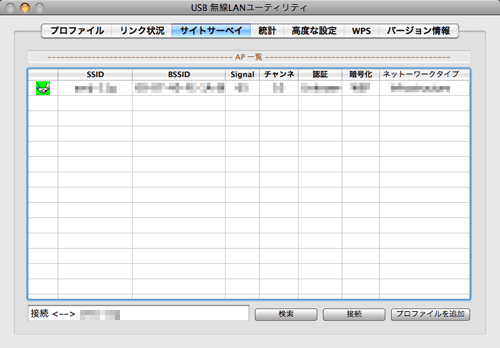 
| [検索] |
再検索できます。 |
| [接続] |
リストから選んだSSID(ネットワーク名)へ接続します。
暗号化設定が必要なときは「認証とセキュリティ」が表示されます。 |
| [プロファイルを追加] |
リストから選んだSSID(ネットワーク名)をプロファイルに追加できます。
追加画面が表示されます。 |
 |
接続中のSSID(ネットワーク名)の横に表示します。 |
| 画面左下の欄 |
接続しているときは「接続 <--> xxx」(xxx部分はSSID(ネットワーク名))を表示します。 |
ページTopに戻る
■統計
送受信の統計情報を表示できます。
電波の繋がり具合などは「リンク状況」から見られます。
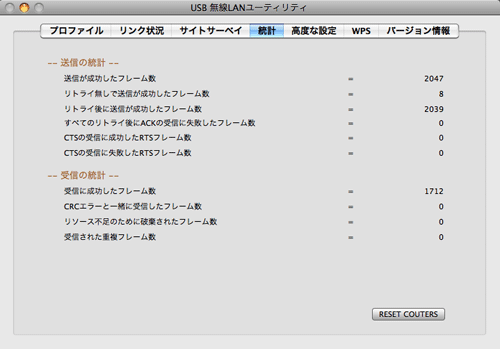 
| [RESET COUNTERS] |
表示中の全ての値をゼロに戻します。 |
 ページTopに戻る ページTopに戻る
■高度な設定
詳細な通信設定ができます。
通常は設定を変更する必要はありません。
通常の接続設定はこちらでできます。
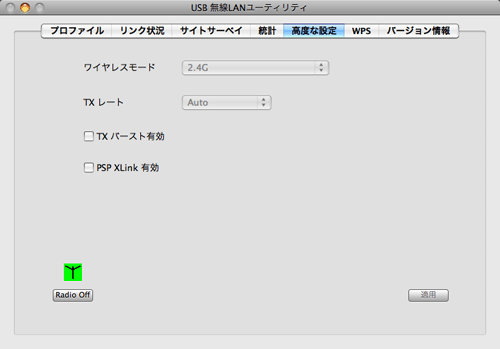
| TXバースト有効 |
チェックオンにすると本製品の高速化機能が有効になります。 |
| PSP XLink 有効 |
チェックオンにするとXLink Kaiを使用することができます。
XLink KaiについてはXLink Kaiのホームページをご覧ください。 |
| [Radio Off] |
クリックするとアイコンが になり、本製品の機能が無効になります。 になり、本製品の機能が無効になります。 |
| [Radio On] |
クリックするとアイコンが に戻り、本製品の機能が有効になります。 に戻り、本製品の機能が有効になります。 |
ページTopに戻る
■WPS
WPS機能を使って簡単に無線LANを設定することができます。
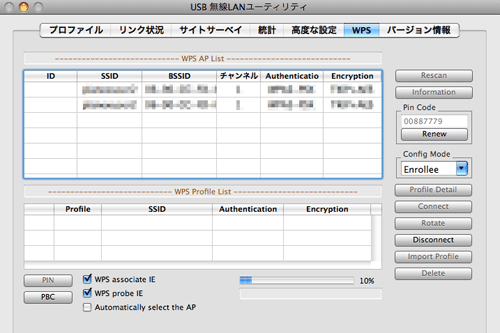
ページTopに戻る
■バージョン情報
ソフトウェアのバージョンと、MACアドレスなどを表示できます。 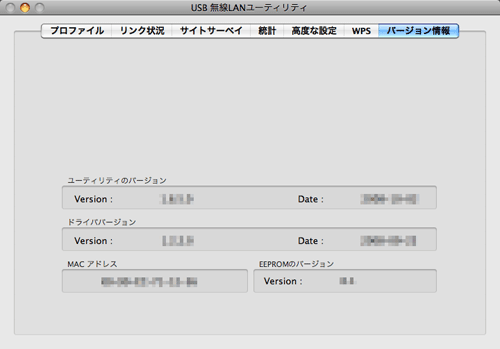
ページTopに戻る
|